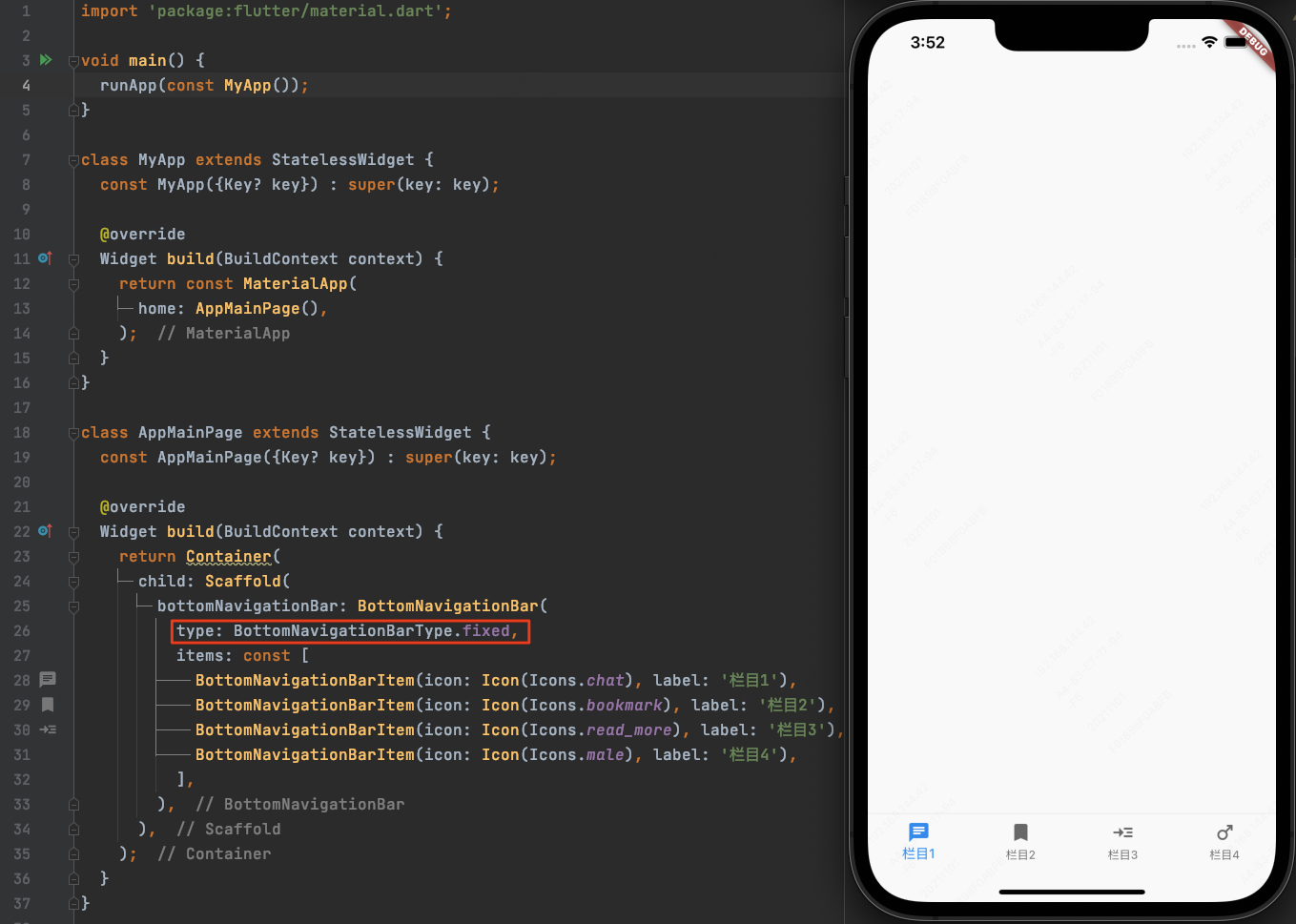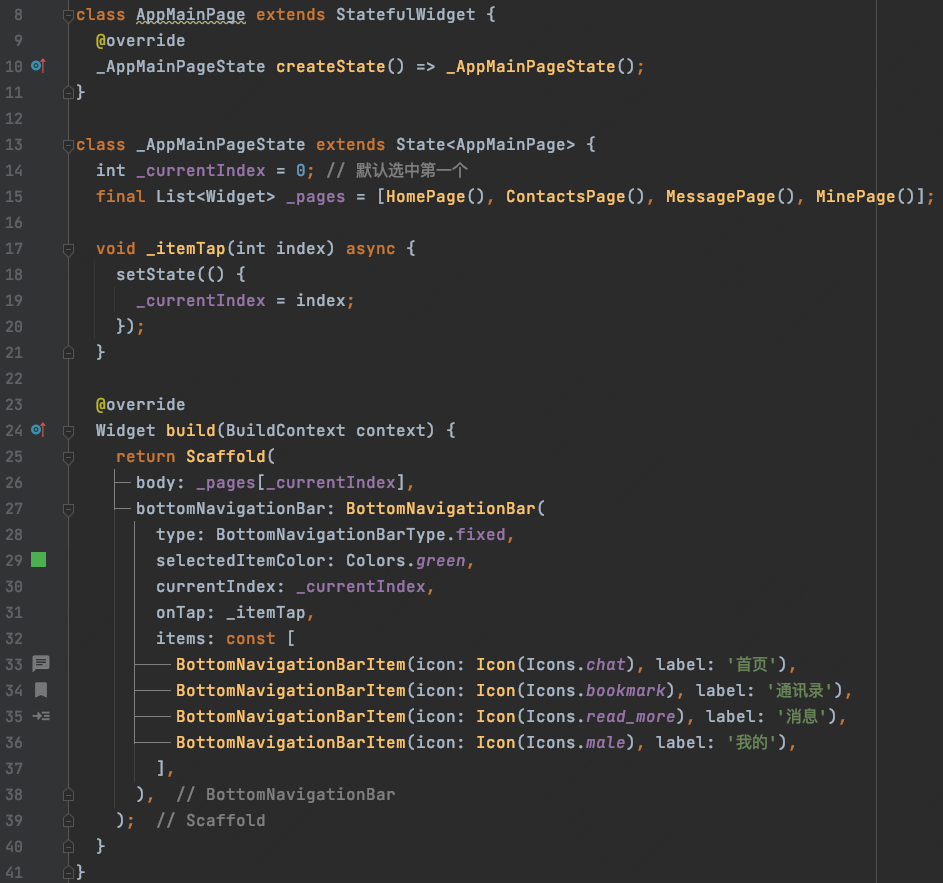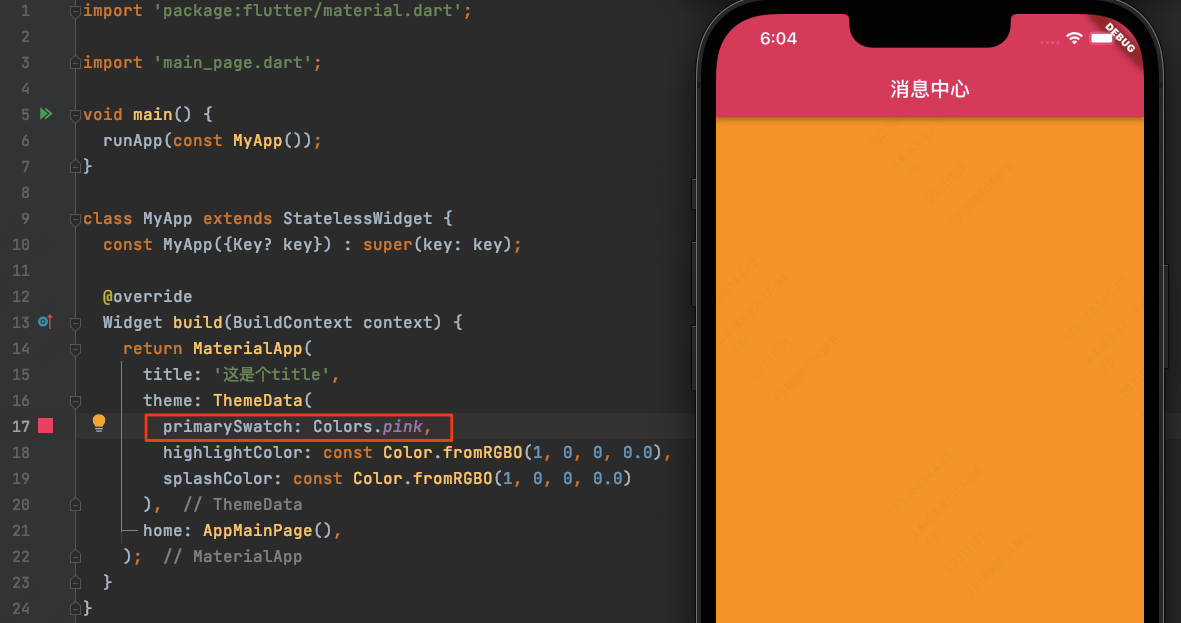我们在前边的文章中已经已经讲解了常用的基础部件,那么我们从现在开始,尝试去完成一个完整的项目开发;
主框架搭建
底部导航
我们在前边介绍过MaterialApp这个小部件,在Flutter中,我们常用的创建App框架的手段就是基于此部件进行封装的,那么我们先来基于MaterialApp这个部件,把项目的主界面搭建出来:
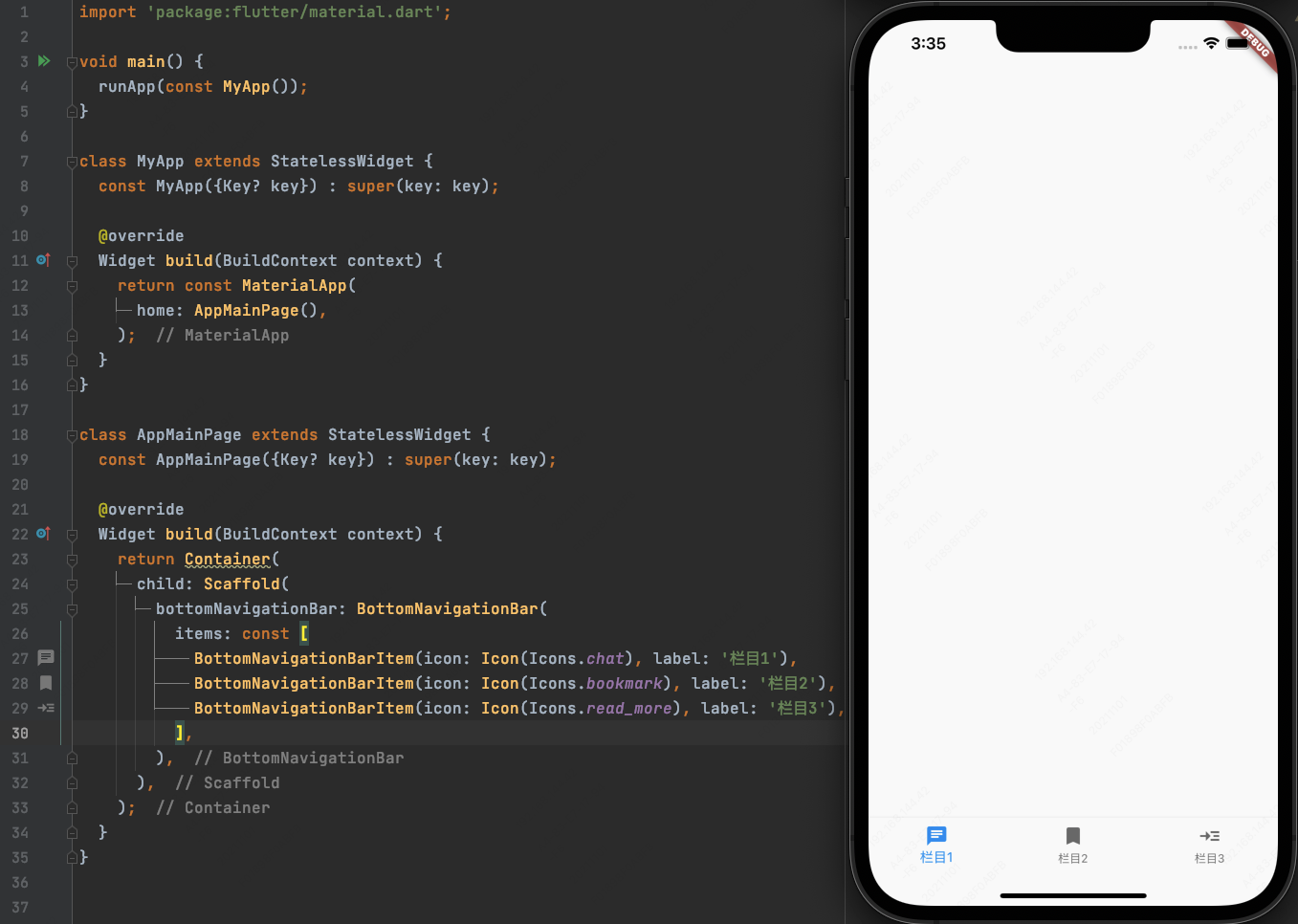
Scaffold中有bottomNavigationBar属性可以设置底部导航栏;BottomNavigationBar中items属性可以设置导航栏BottomNavigationBarItem的数组;
如果此时,我们再添加一个BottomNavigationBarItem呢?按照正常的逻辑,应该显示4个栏目,但是结果确实: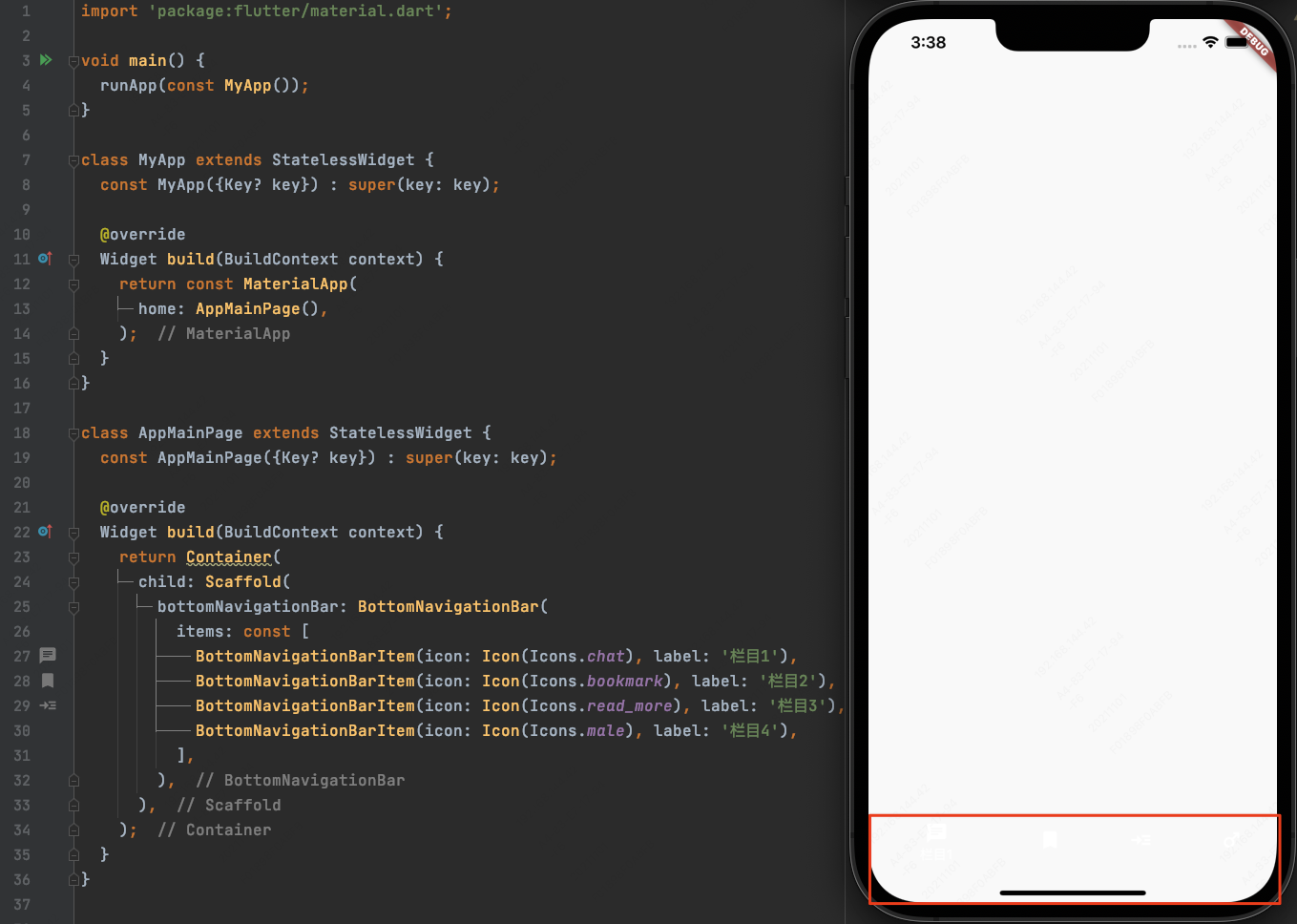
注意,此时四个栏目其实已经显示出来了,但是渲染的效果出了问题,颜色默认了白色;
这个时候我们需要设置一下样式的问题,将BottomNavigationBar的type属性设置为BottomNavigationBarType.fixed,效果如下:
底部导航栏选中颜色
目前默认栏目1选中颜色为蓝色,那么如何修改器选中状态时的颜色呢?该效果可以通过两种方式来实现:
- 设置
BottomNavigationBar的fixedColor属性:
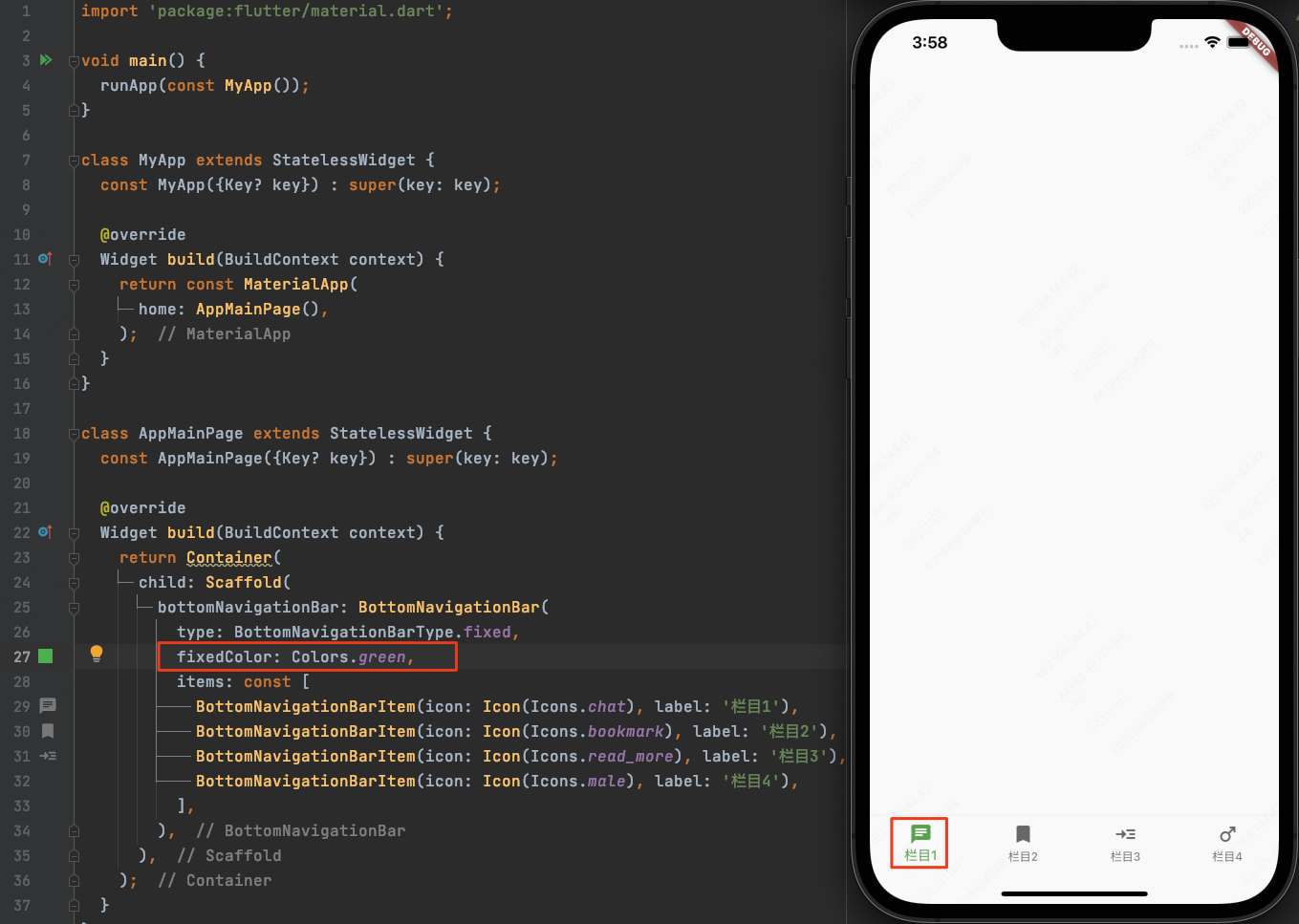
BottomNavigationBar的selectedItemColor属性:
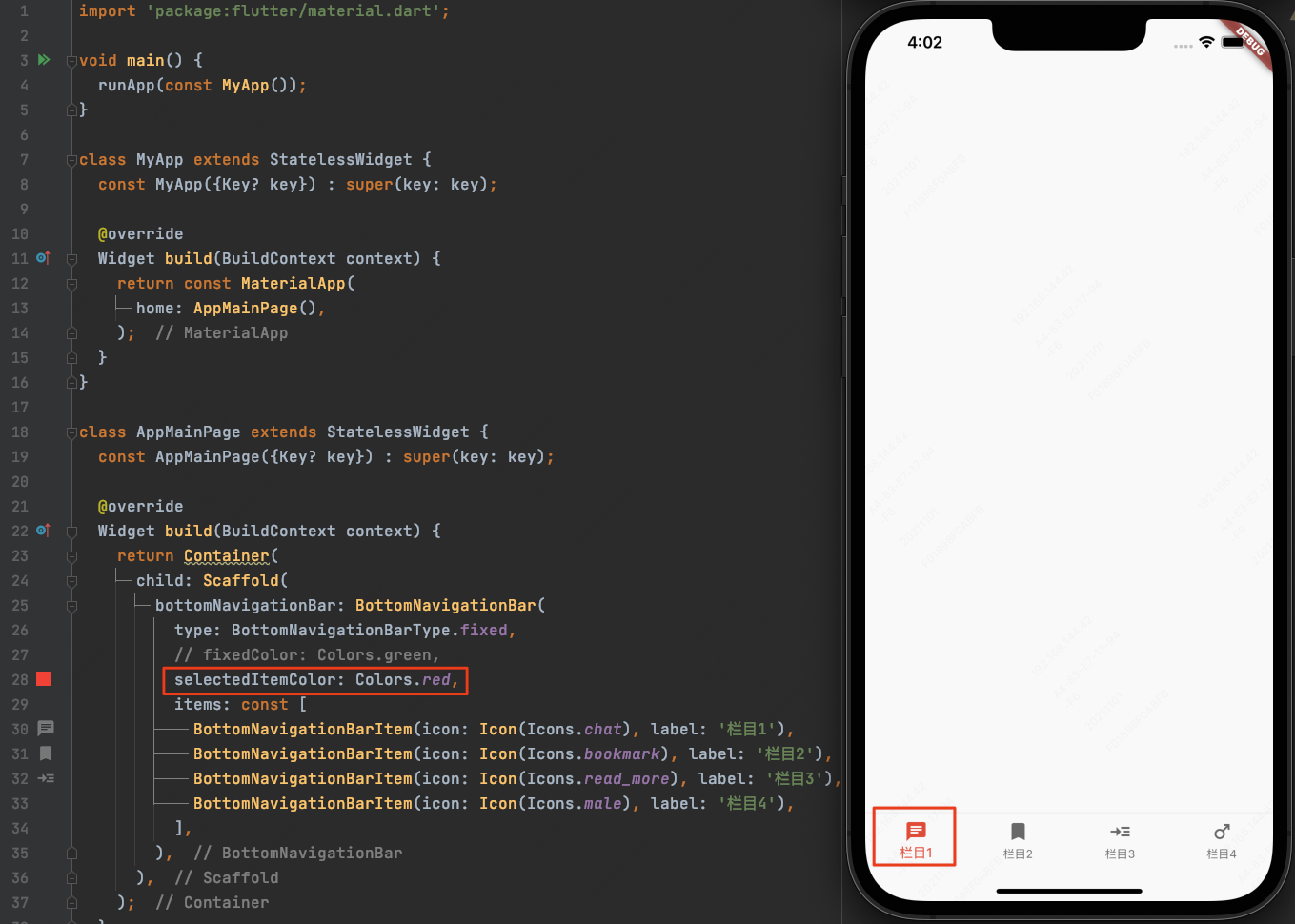
切换选中的Item
在Item切换之后,颜色也要跟着发生变化,想要实现这种效果,那么就需要用到状态管理,那么我们就需要对当前的代码进行改造:
我们将AppMainPage单独抽出,因为需要进行状态的改变,所以需要用到有状态的Widget,代码调整如下: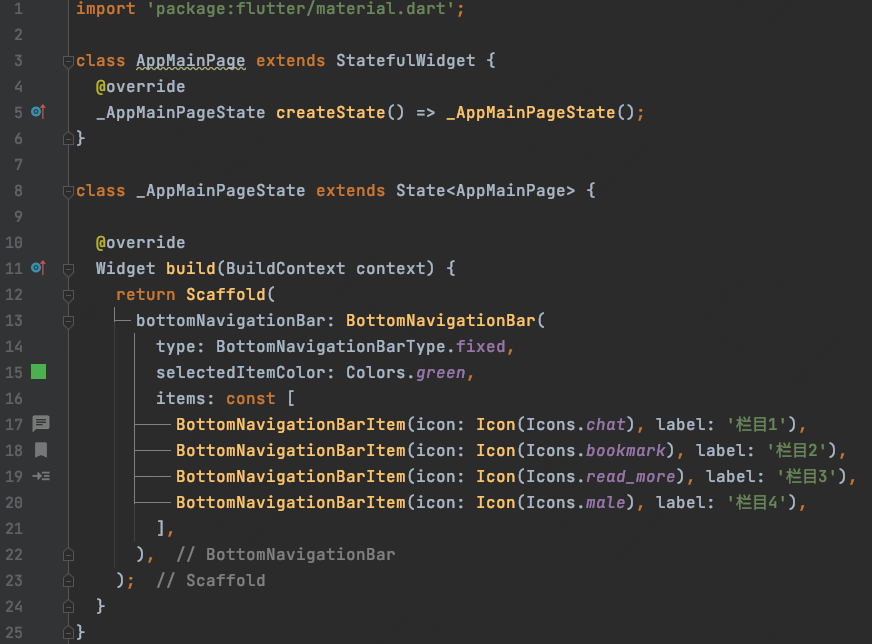
那么,如何进行Item的切换呢?
在BottomNavigationBar中有onTap这样一个点击方法,其定义如下:
final ValueChanged<int>? onTap;
int为当前点击的item的索引;
我们来定义一个点击事件的方法,并将其赋值给onTap:
void _itemTap(int index) async {}onTap: _itemTap,
这个时候,我们还需要一个int属性,来记录上次点击的item的索引,最终代码如下:
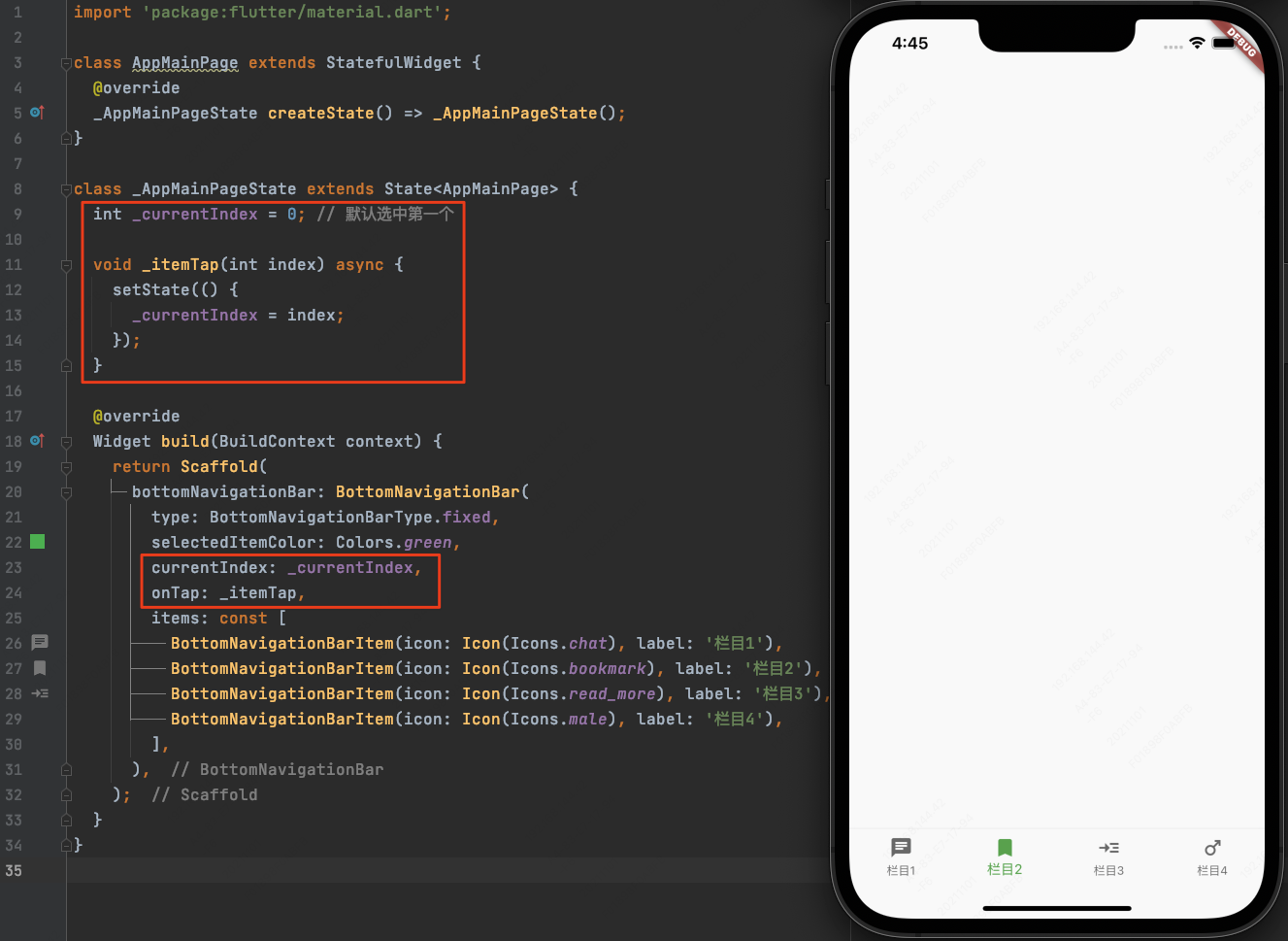
状态改变时的代码:
setState(() {_currentIndex = index;});
也可以写为:
_currentIndex = index;setState(() {});
Item对应的界面
首先,我们创建四个界面,因为在界面中需要设置导航栏,所以我们通常也是用Scaffold将界面包括起来,分别设置为不同的背景颜色;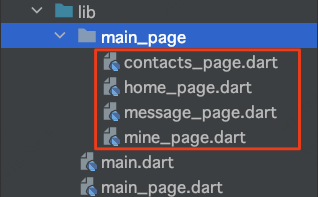
然后,我们用一个数组来保存这几个界面:
final List<Widget> _pages = [HomePage(), ContactsPage(), MessagePage(), MinePage()];
而界面是通过Scaffold的body属性来显示的,那么我们只要给body属性赋值就可以了:
body: _pages[_currentIndex],
细节补充
MaterialApp的title属性
此属性为安卓使用的,在App退出前台之后,在后台列表中App显示的title;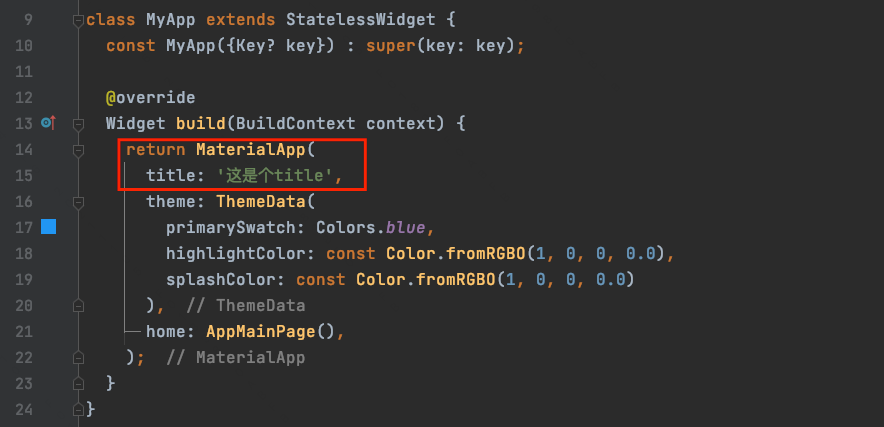
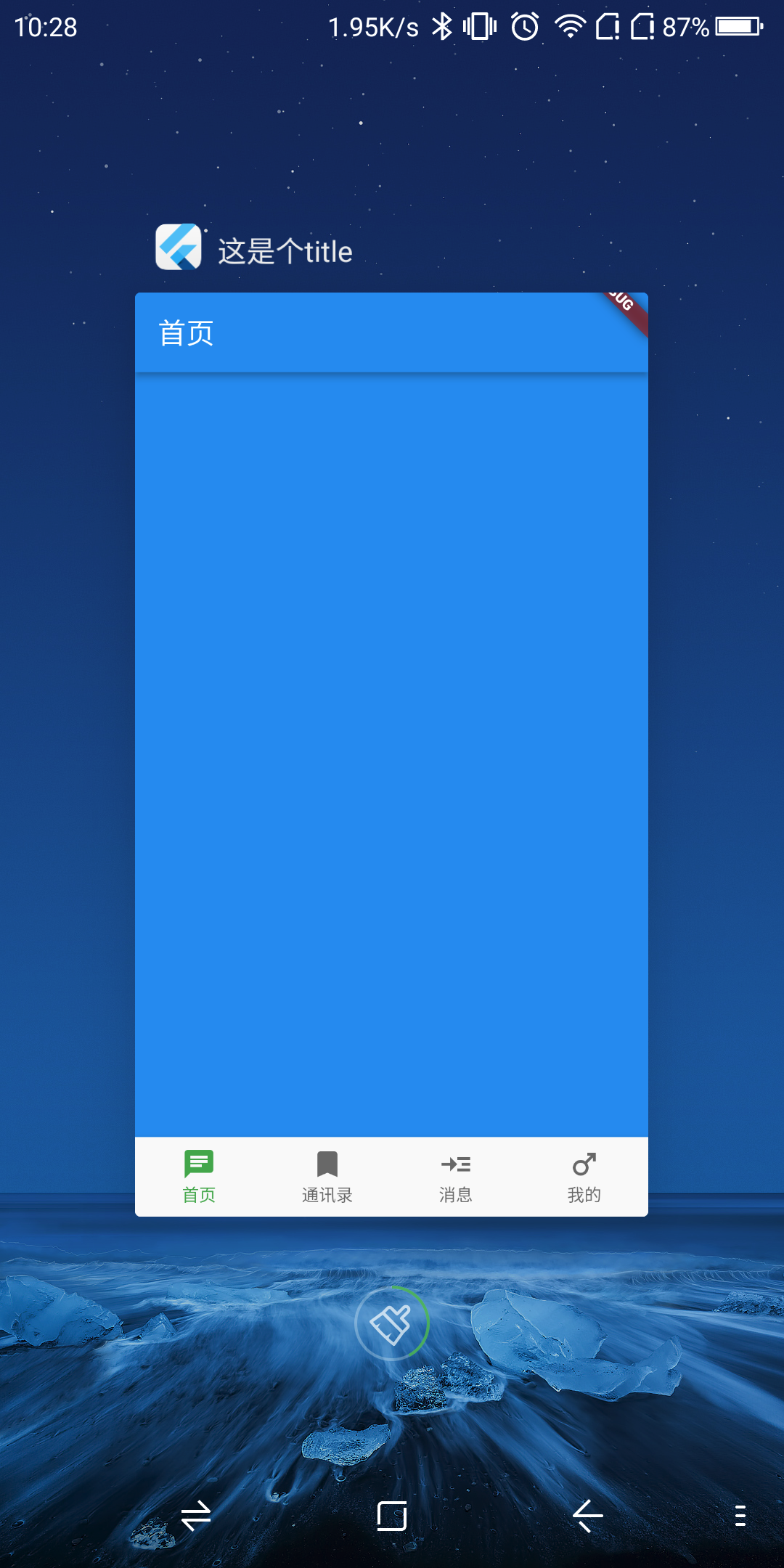
底部导航栏点击时的水波纹
底部导航栏上的Item在被点击或者被弹开的时候,会出现水波纹;想要取消水波纹效果,需要设置MaterialApp的theme属性:
theme: ThemeData(highlightColor: const Color.fromRGBO(1, 0, 0, 0.0),splashColor: const Color.fromRGBO(1, 0, 0, 0.0)),
highlightColor:将被选中时的主题颜色设置为透明;-
底部导航栏点击时文字放大效果
底部导航栏
Item被点击时,默认效果文字会被放大,想要取消放大效果,可以通过设置BottomNavigationBar的selectedFontSize和unselectedFontSize两个属性,将选中和未选中时两种状态的文字大小设置为一样大小即可: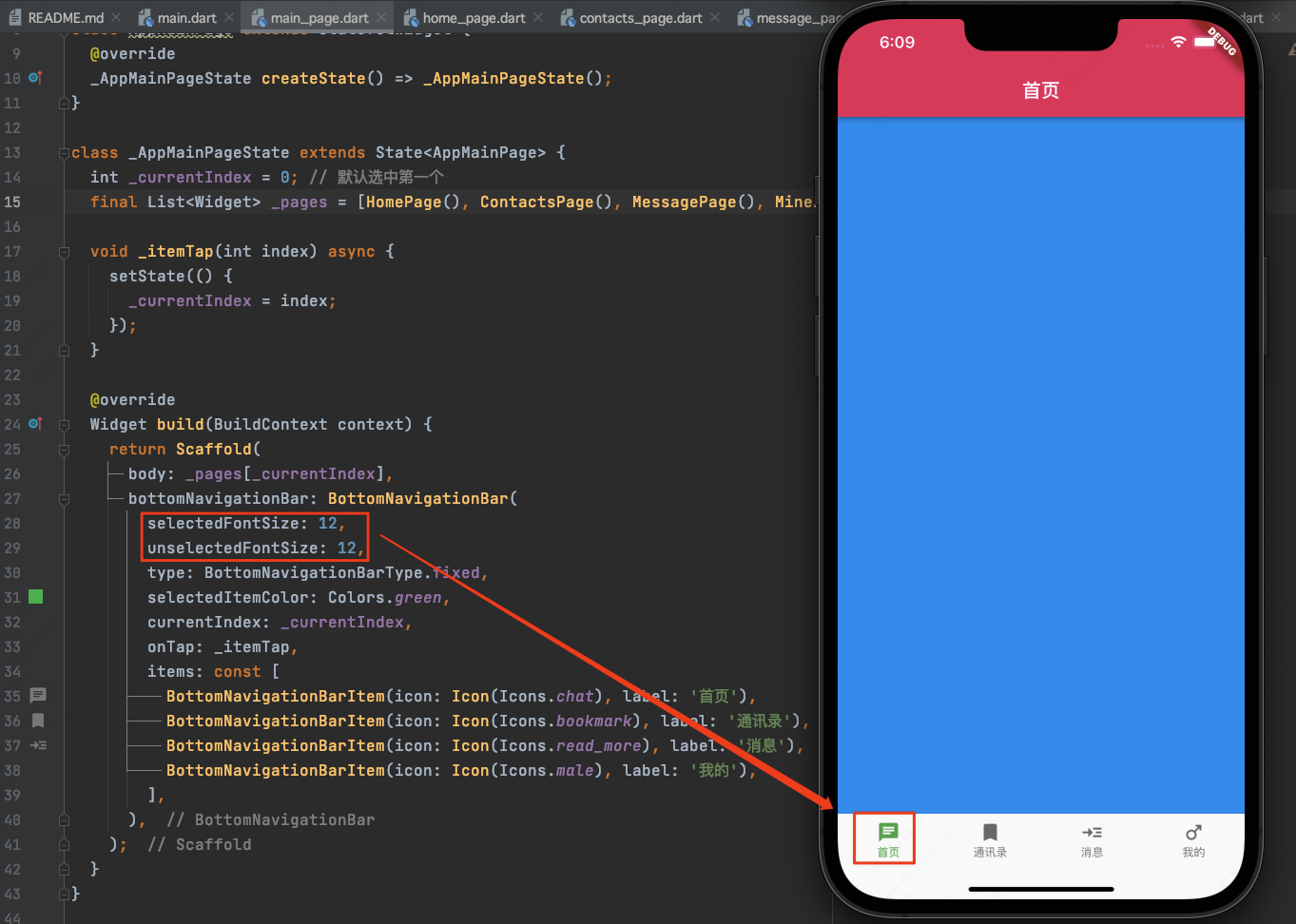
selectedFontSize:默认大小为14.0;unselectedFontSize:默认大小为12.0;导航栏背景色
想要修改导航栏背景色,需要设置MaterialApp中theme的primarySwatch属性:primarySwatch: Colors.pink,
这个设置是全局性的,整个App的导航栏颜色都会被修改;
关于Scaffold的注意点
在使用MaterialApp时,我们一般结合Scaffold一起使用: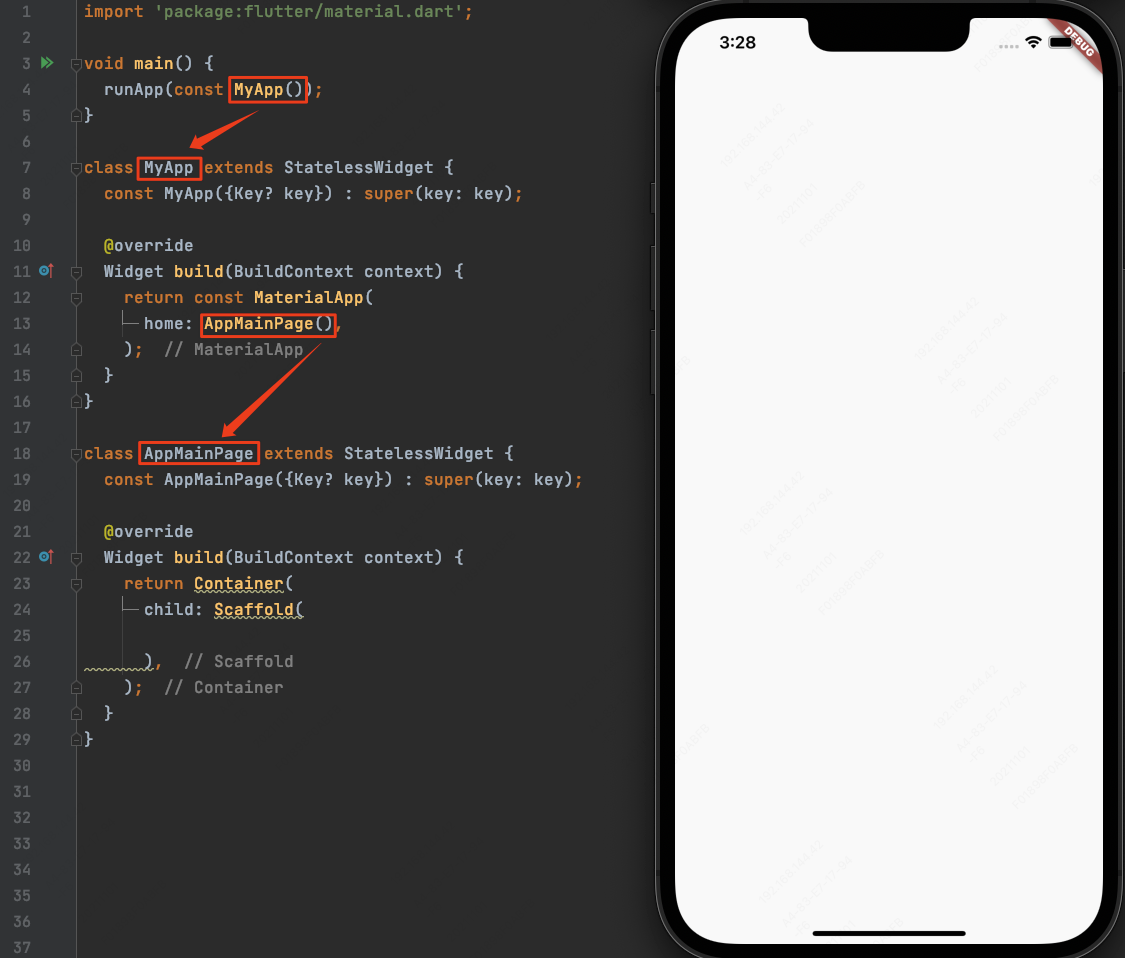
那么,如果我们单独使用Scaffold会发生什么情况呢?
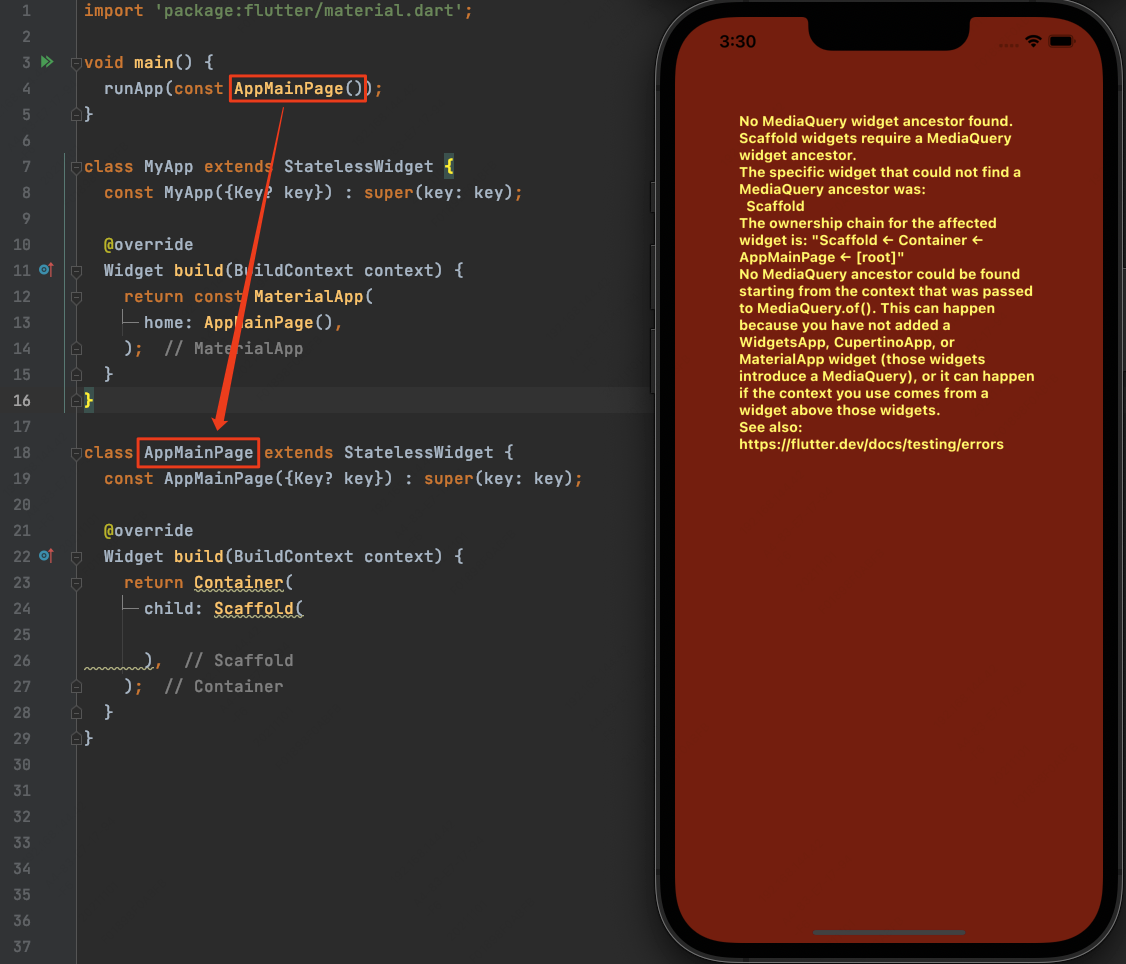
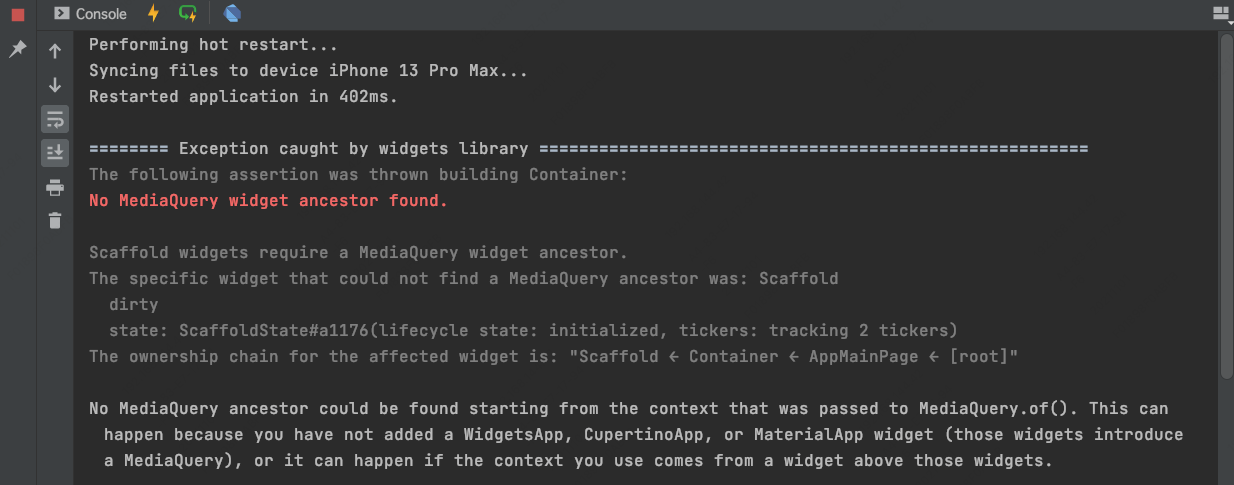
可以看到,Scaffold脱离MaterialApp单独使用就会报错: